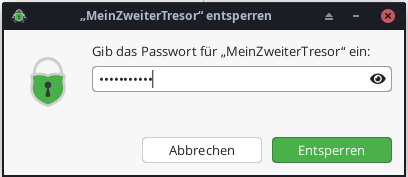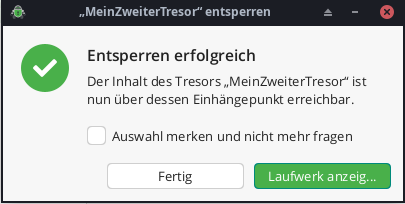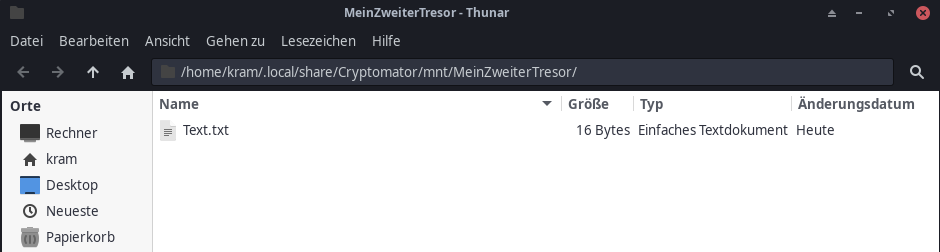Passwörter verwalten
Eine Sichere Aufbewahrung von Passwörtern kann mit Hilfe von Passwort-Managern erfolgen. im Beispiel wird KeePassXC verwendet. Dieses kann einfach von der entsprechenden Webseite heruntergeladen und installiert werden.
Installation unter Arch Linux / Manjaro Linux
Wird das Paket in der Linux-Distribution über den Paket-Manager angeboten, sollte man eher diese Variante wählen. Unter Arch-Linux kann KeePassXC z.B. folgendermaßen installiert werden:
$ sudo pacman -S keepassxcIntsallation unter Windows
Die Installationsdatei von der Webseite KeePassXC/Downloads herunterladen und Signaturen gemäß der Seite KeePassXC/verify-signatures prüfen.
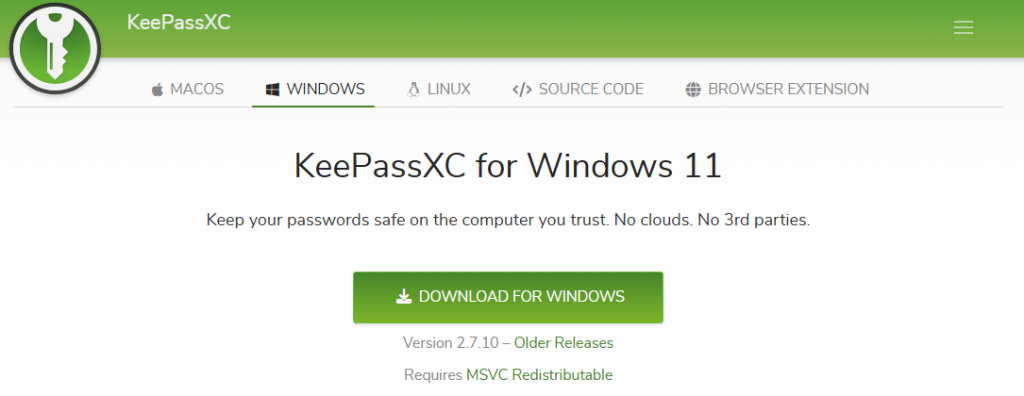
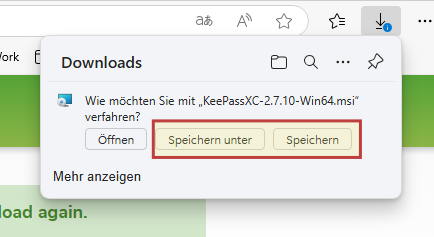
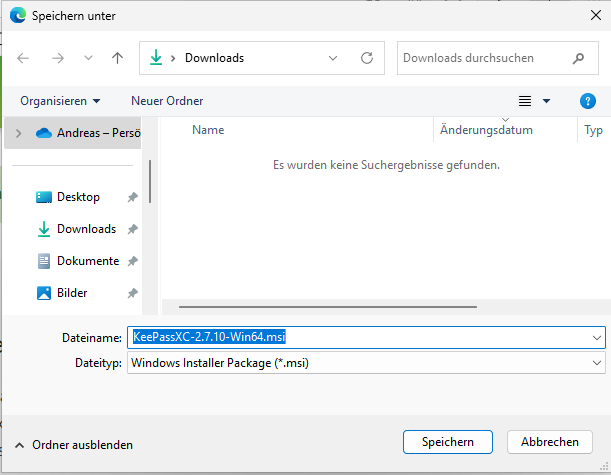
Auf Viren prüfen, in dem die Installationsdatei auf VirusTotal hochgeladen wird. Hierzu kann diese einfach per Drag and Drop in den Webbrowser gezogen werden, womit ein Upload beginnt und anschließend ein Scan über ca. 60 Virenscanner durchgeführt wird.
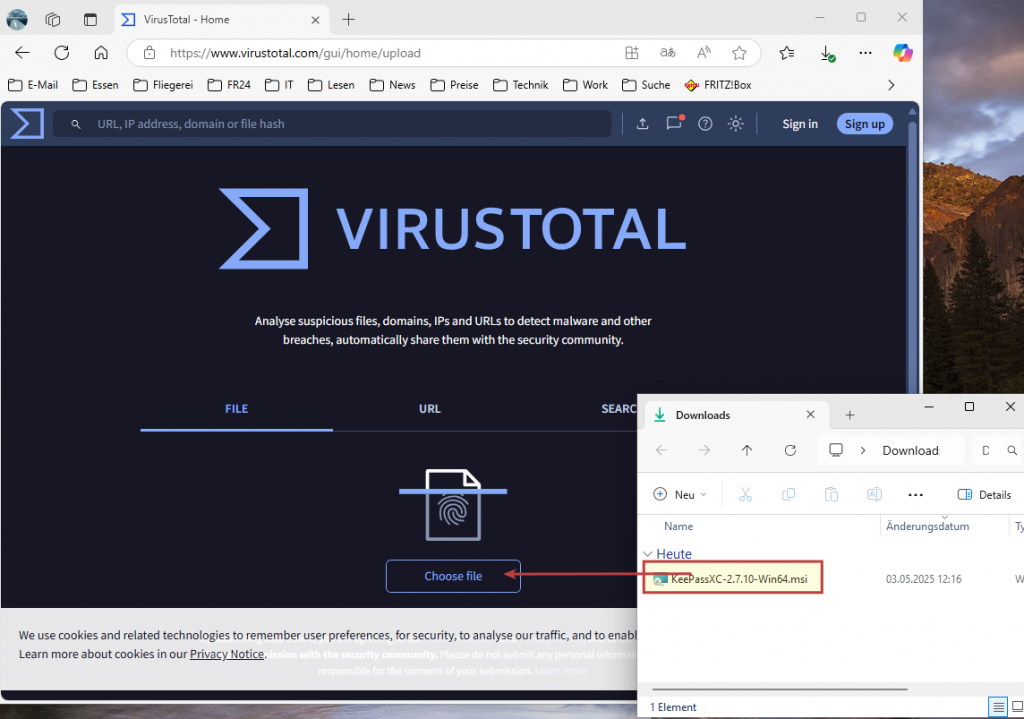
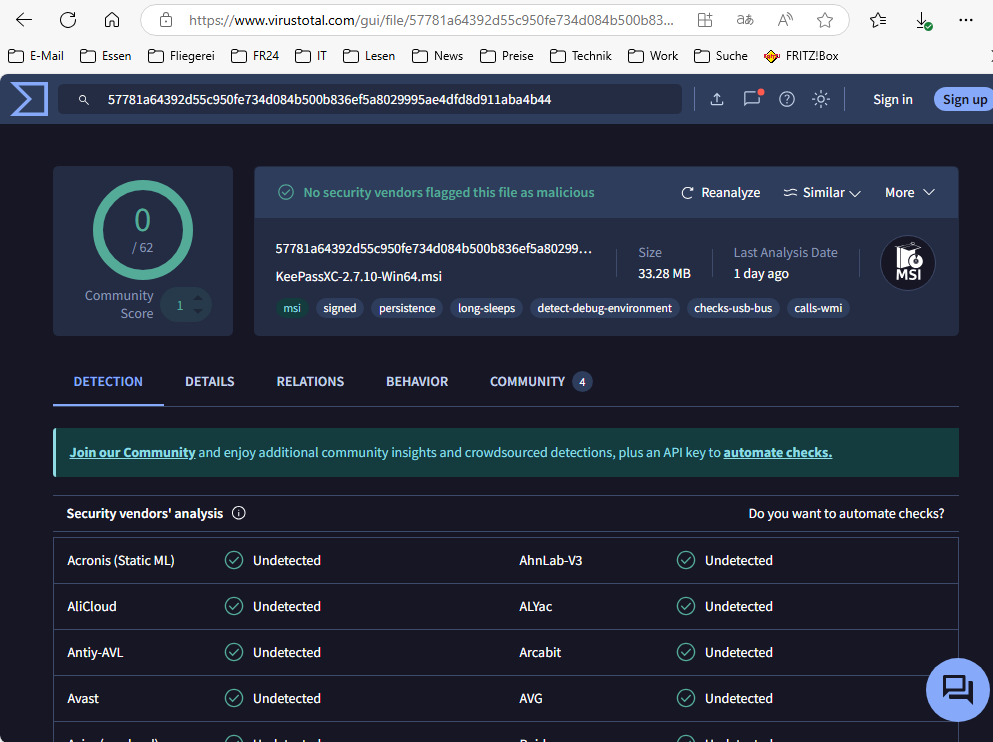
Wenn keine Viren angezeigt werden, kann bedenkenlos installiert werden. VirusTotal zeigt auch den zugehörigen SHA256-Wert an, der ggf. noch geprüft werden kann.
Mit Doppelklick auf die Datei KeePassXC-2.7.10-Win64.msi wird die Installation gestartet. (Anmerkung: Die Versionszahl 2.7.10 kann zu einem späteren Zeitpunkt abweichen)
In dem Installations-Dialog kann alles, wie voreingestellt, übernommen und jeweils auf „Next“ geklickt werden. Es kann dabei auch ggf. ein anderer Installationpfad angegeben werden. Wenn der automatischen Start nach Systemstart nicht gewollt ist, kann die entsprechende Option deaktiviert werden. Ebenso kann, wenn eine Verknüpfung auf dem Desktop gewünscht wird, diese Option aktiviert werden.
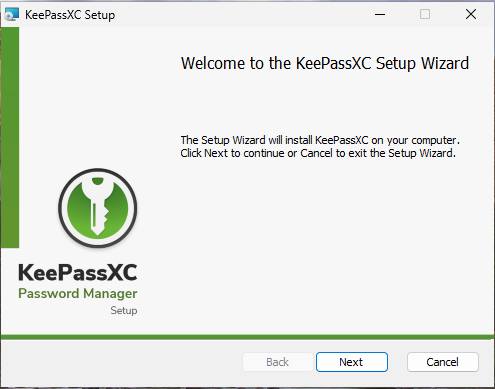
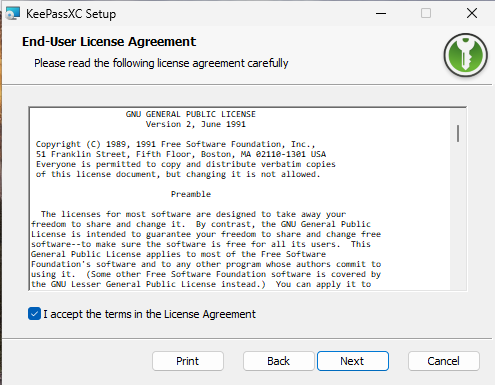
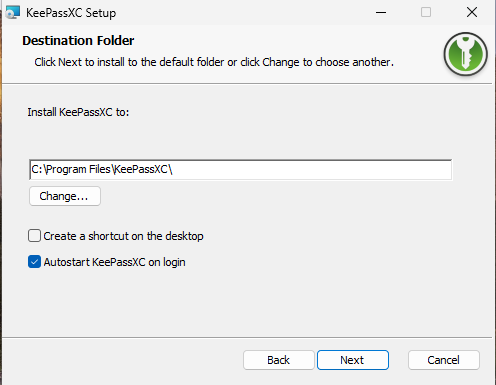
Für die Installation, die mit Klick auf „Install“ gestartet wird, sind lokale Administratorrechte auf dem entsprechenden Rechner erforderlich.
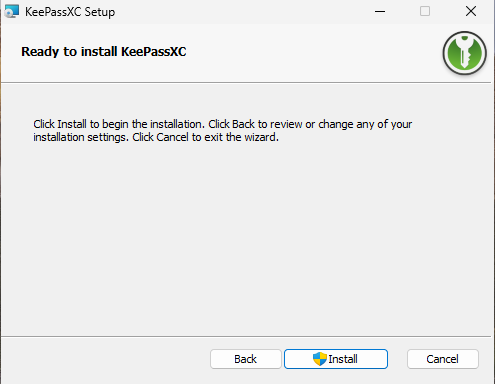
In der folgenden Meldung sollte geprüft werden, wer der verifizierte Herausgeber ist. Da muss DroidMonkey Apps, LLC aufgeführt sein. Ist das der Fall, kann auf „Ja“ geklickt werden.
Bei aktivierter Option „Launch KeePassXC“ wird nach Klick auf den Button „finish“ KeePassXC gestartet. Es kann dabei auch nach Updates gesucht werden.
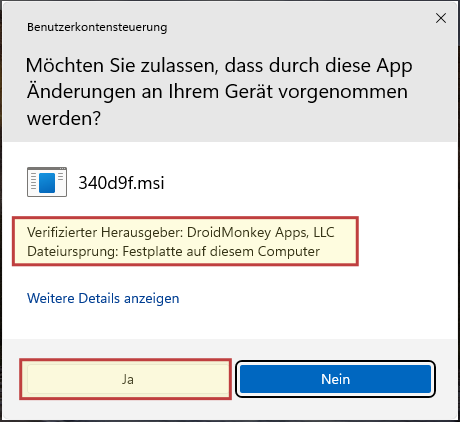
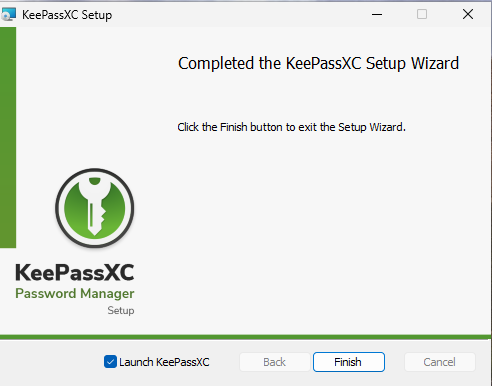
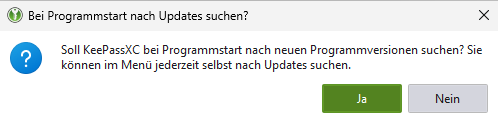
Einrichten von KeePassXC
Nach erfolgreicher Installation ist KeePassXC über das Menü erreichbar (im Beispiel rechts im Xfce Whisker-Menü bzw. darunter im Windows 11 Startmenü)
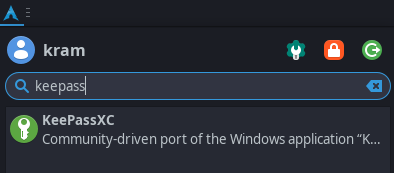
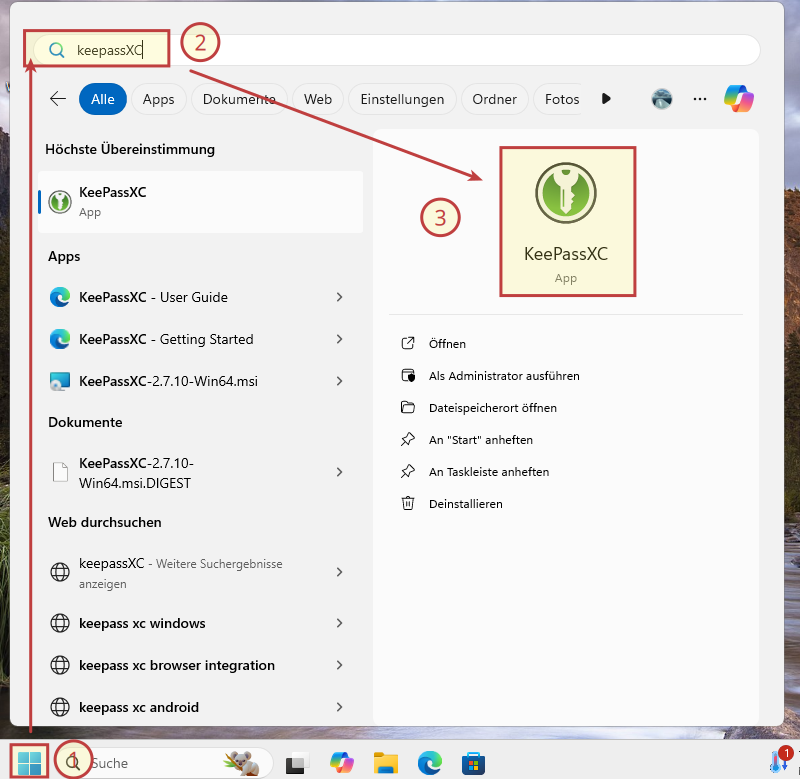
Nach dem ersten Start des Programms muss zunächst eine Passwort-Datenbank erstellt werden.
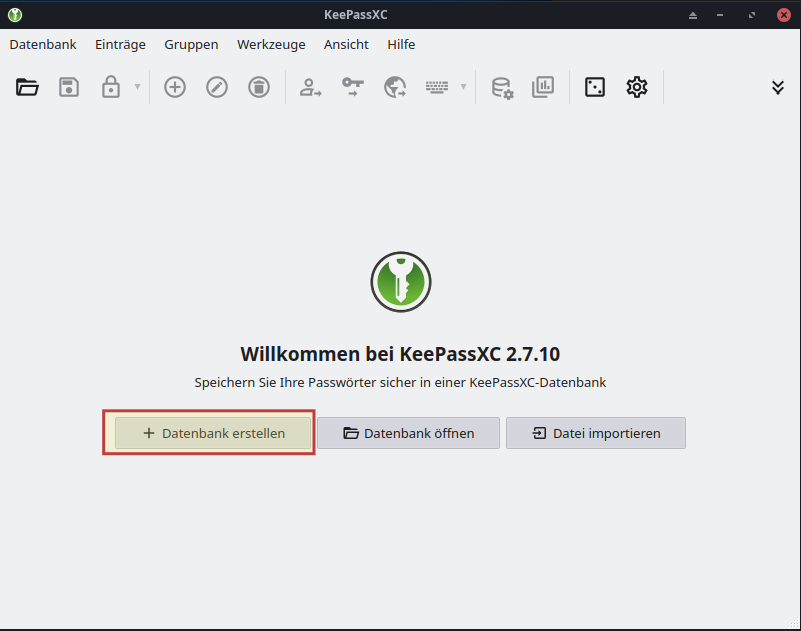
Dazu muss ein Name für die Datenbank eingetragen werden, im Beispiel „Meine Passwörter“ und dann auf Weiter geklickt werden.
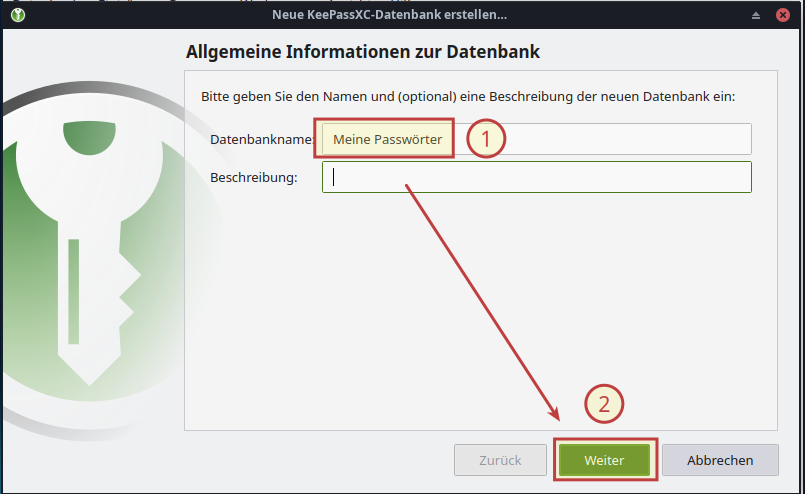
Im nächsten Dialog kann einfach alles übernommen und auf Weiter geklickt werden.
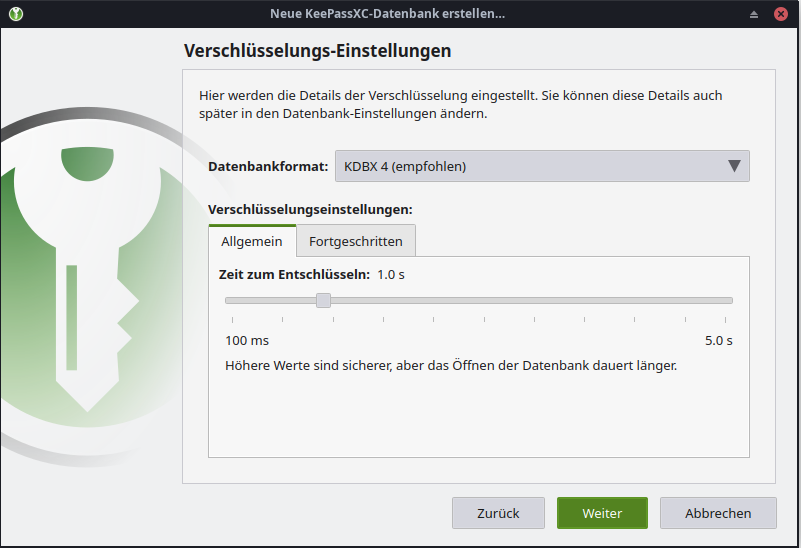
Um die Datenbank zu schützen, muss ein möglichst sicheres Passwort eingegeben werden, welches man sich aber noch merken können muss. Anschließend auf Fertig klicken. Siehe zum Thema „sicheres Passwort“ den Exkurs unten.
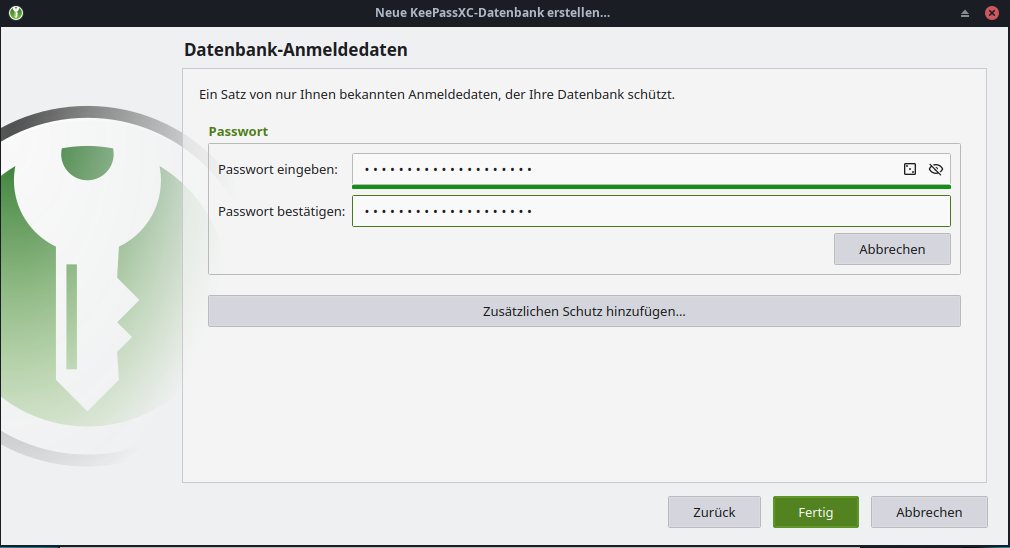
Im nächsten Schritt muss ein Ordner angegeben bzw. neu angelegt werden, in dem die Datenbank gespeichert wird. Dieser Ort sollte sicher sein, also nicht von außerhalb erreicht werden können, und die Datei selbst sollte regelmäßig an eine andere sichere Stelle gesichert werden, z.B. ein mit Cryptomator geschützter Ordner in einem Cloud-Ordner (näheres dazu siehe weiter unten)
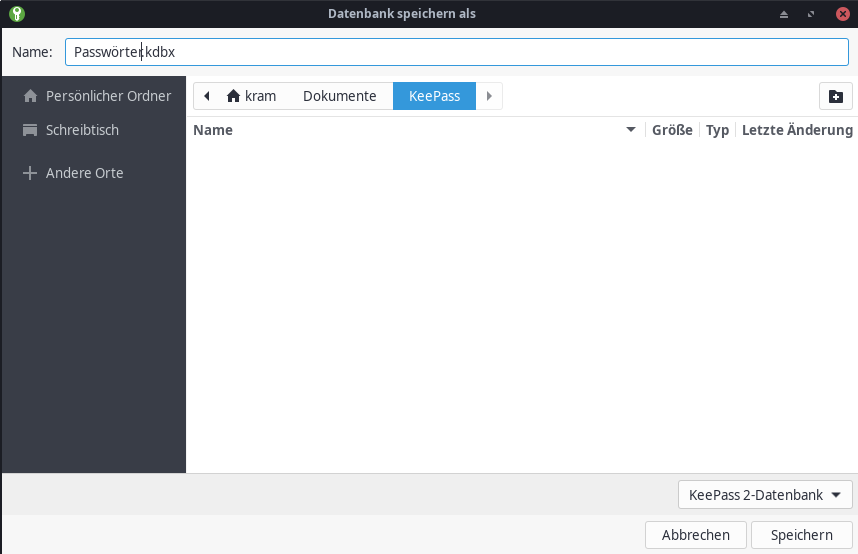
In der zunächst noch leeren Datenbank können die Passwörter nun nach und nach eingetragen werden.
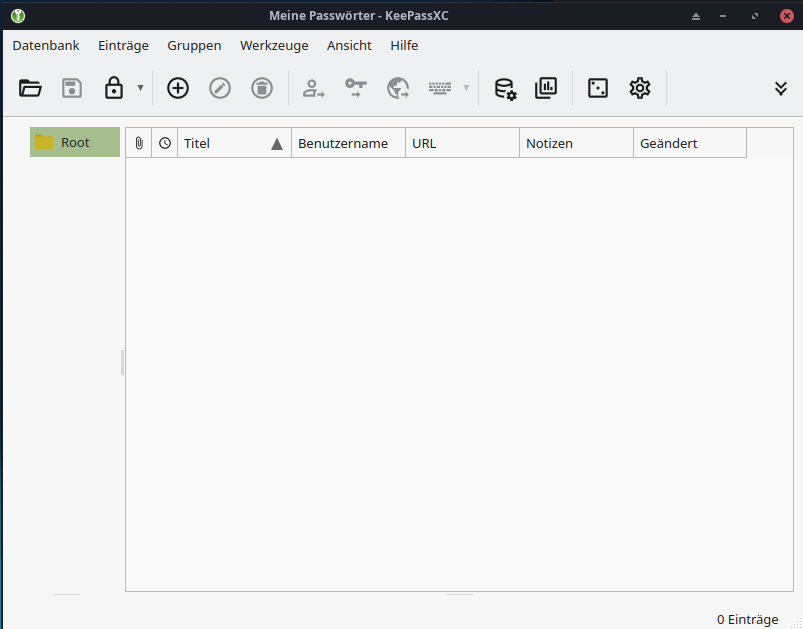
Exkurs: Wahl eines sicheren Passworts
Auf der Webseite von 1PW ist eine gute Erklärung des Zusammenhangs von Brute-Force-Attacken und Passwortlängen erkäutert.
Um ein sicheres, aber trotzdem leicht zu merkendes Passwort zu erstellen, kann man sich der folgenden Methodik bedienen:
Man nehme ein Zitat, z.B.
Das Leben ist eine fortwährende Ablenkung, die nicht einmal zur Besinnung darüber kommen lässt, wovon sie ablenkt.
Franz Kafka
Dort nimmt man die Anfangsbuchstaben inkl. Satzzeichen und erhält damit:
DLiefA,dnezBdkl,wsa.Jetzt sollten noch einzelne Zeichen durch Sonderzeichen und zahlen ersetzt werden, z.B.
l -> 1
e -> 3
B -> 8
n -> #Damit erhält man dann ein recht sicheres Passwort, welches man für die Datenbank verwenden kann:
DLi3fA,d#ez8dk1,wsa.Das sind 20 Stellen aus 72 möglichen Zeichen also \( 72^{20} \) Kombinationen.
Neue Passwörter sollte man dann allerdings mit KeePassXC generieren.
Ende Exkurs
Zur besseren Übersicht können Gruppen angelegt werden
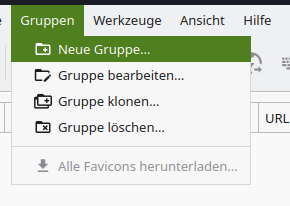
Der Gruppe kann dann ein Name und ein entsprechendes Icon zugewiesen werden
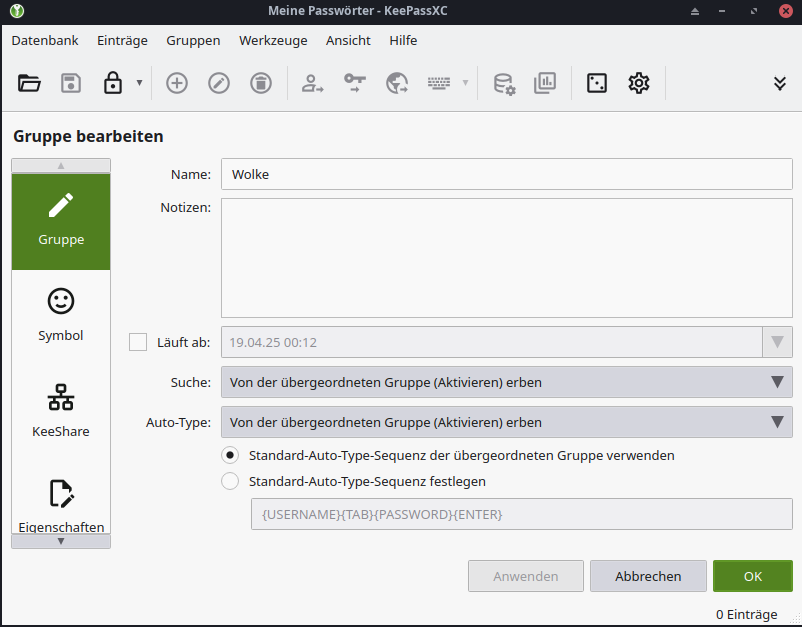
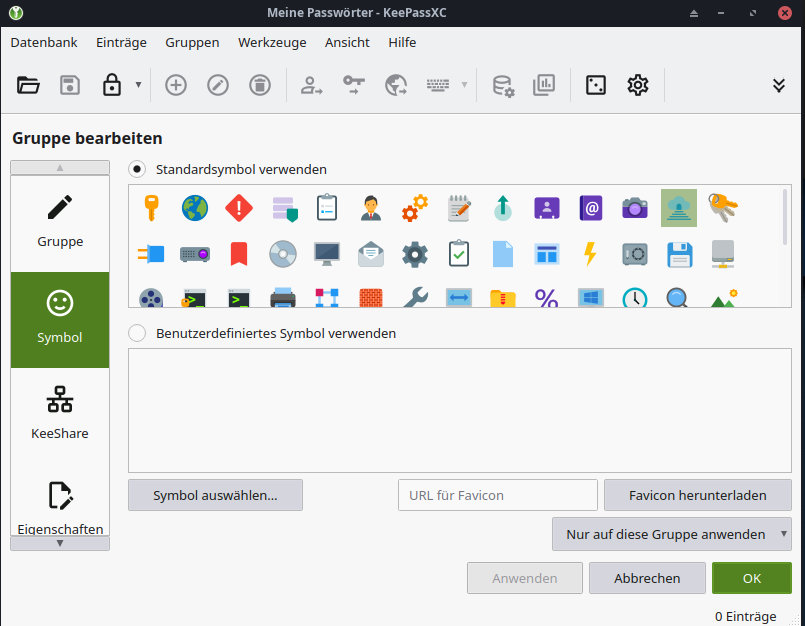
Mit einem Klick auf das Plus (+)-Symbol kann dann ein neues Passwort eingetragen werden.
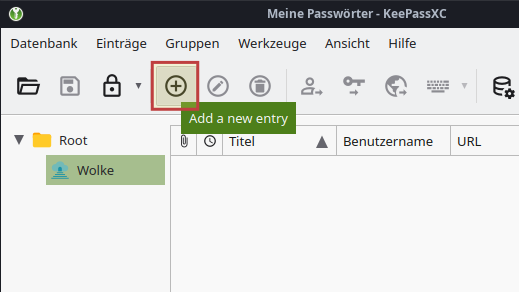
Im Eingabeformular können die entsprechenden Werte eingetragen werden. Um ein sicheres Passwort zu erstellen, kann der Assistent verwendet werden.
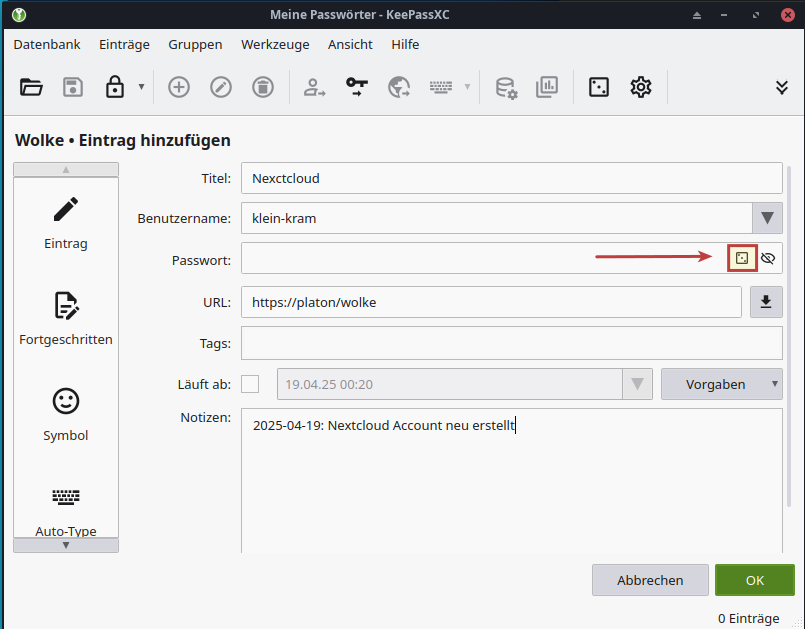
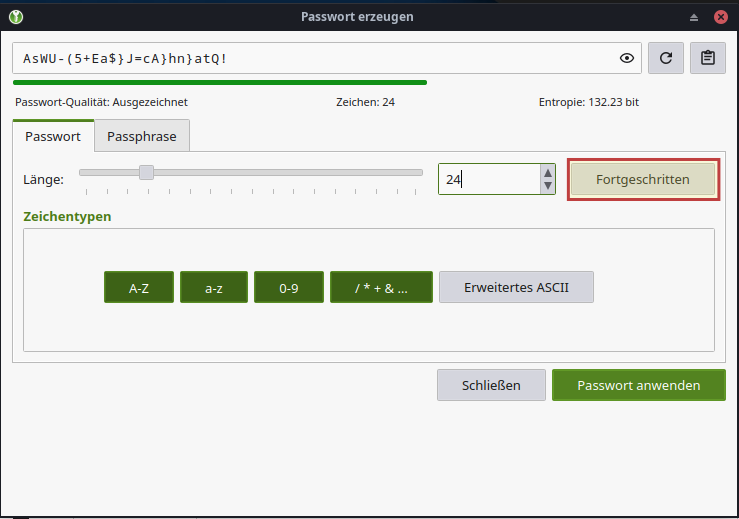
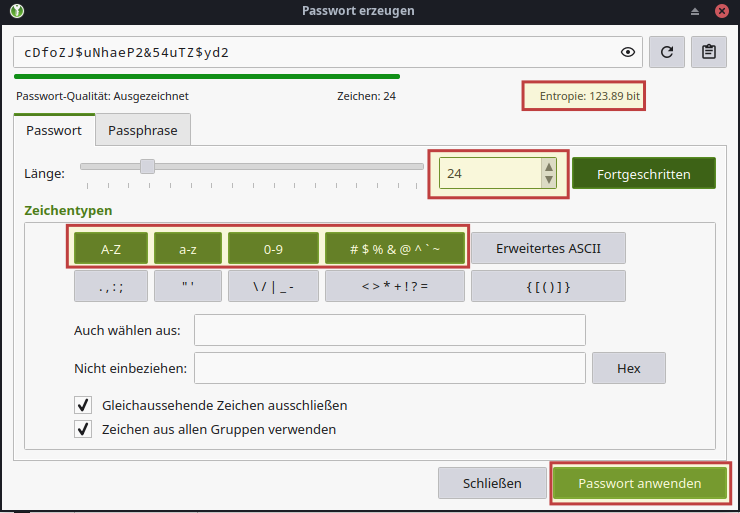
Es können noch weitere Informationen, wie z. B. die E-Mail-Adresse gespeichert werden, die zu dem Nutzerkonto hinterlegt wurde.
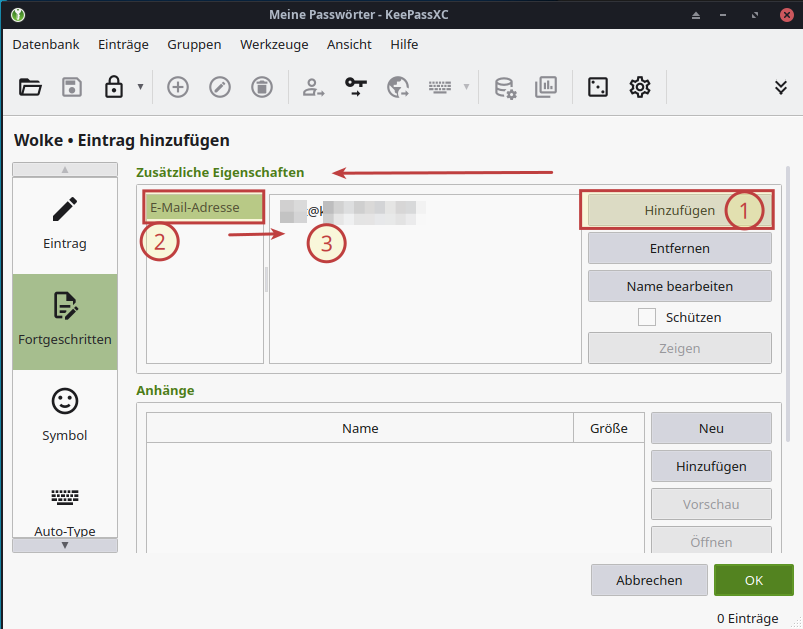
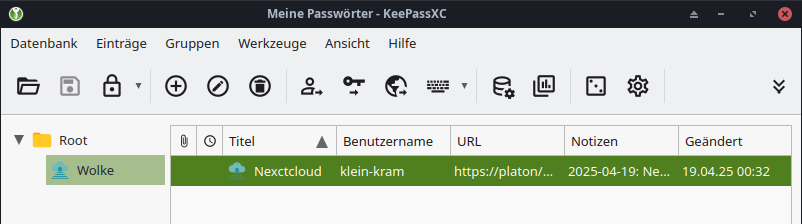
Einen schnelleren Zugriff auf die Passwort-Datenbank kann man mit einem Browser-Plugin erhalten. Dazu muss die Browser-Integration aktiviert werden.
Dazu auf Werkzeuge > Einstellungen klicken, zu „Browser-Integration“ scrollen und die entsprechende Option aktivieren.
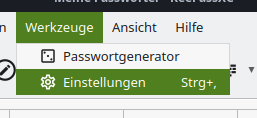
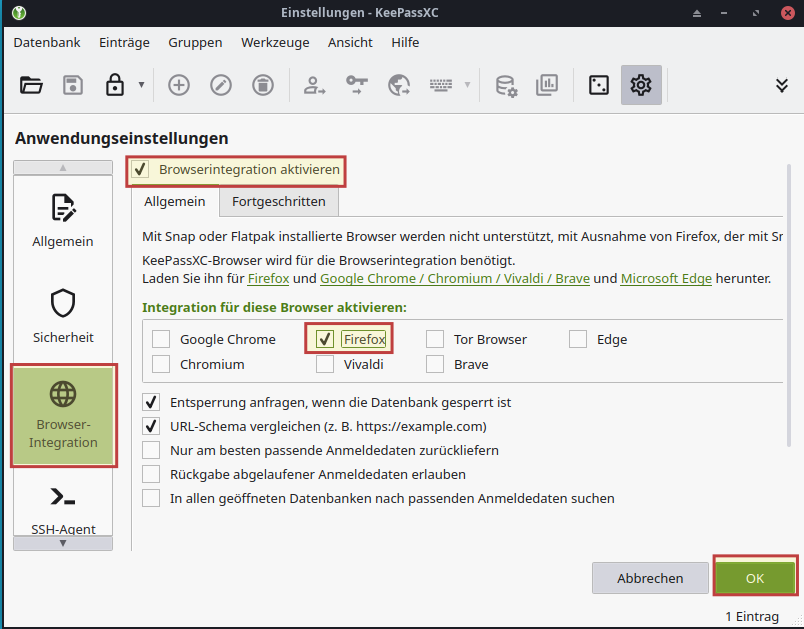
Über den Link hinter „Firefox“ gelangt man zum KeePassXC-Addon für Firefox.
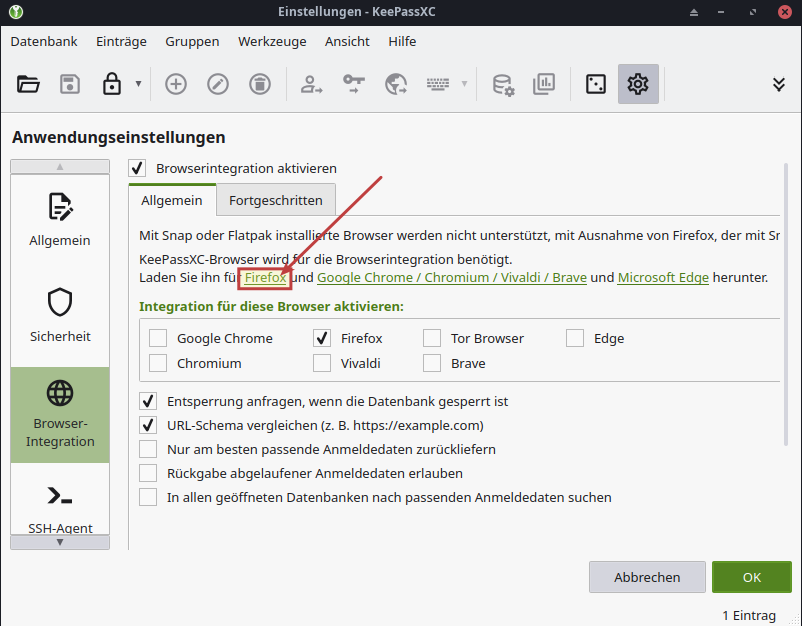
Verwenden von KeePassXC mit Browser Addon
Mit Klick auf „Zu Firefox hinzufügen“ kann das Addon installiert werden.
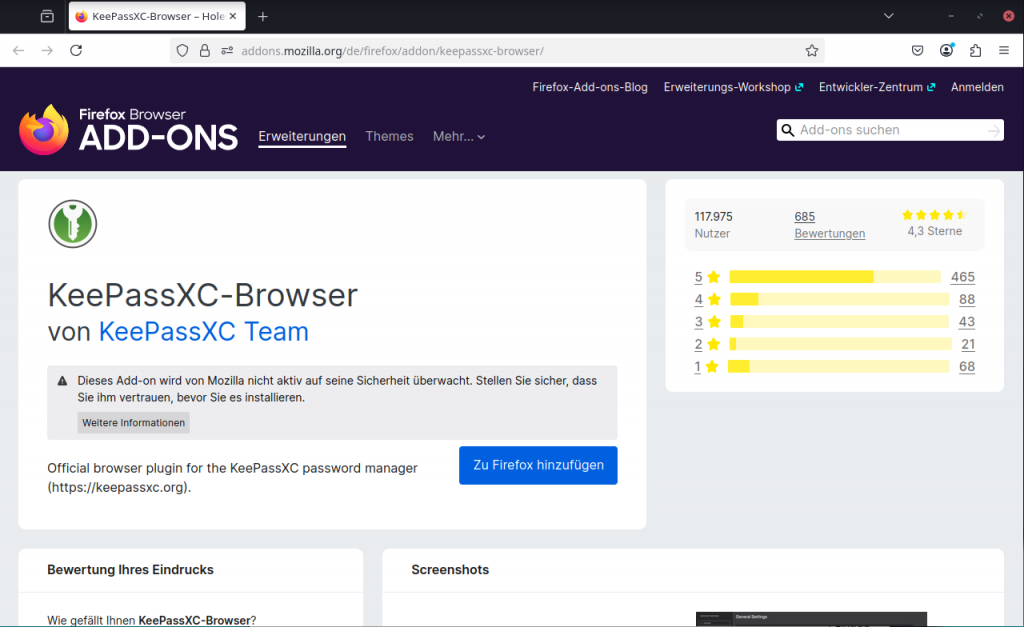
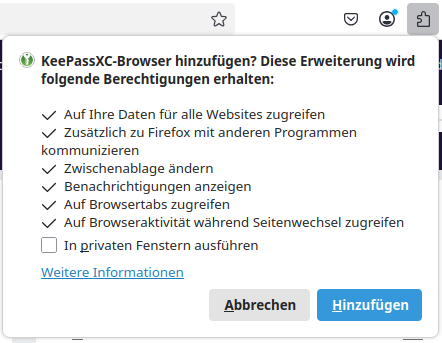
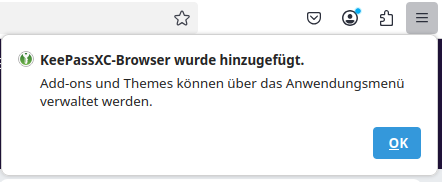
Im nächsten Schritt muss die Datenbank verbunden werden. Dazu auf „Neu laden“ klicken und dann auf „Verbinden“
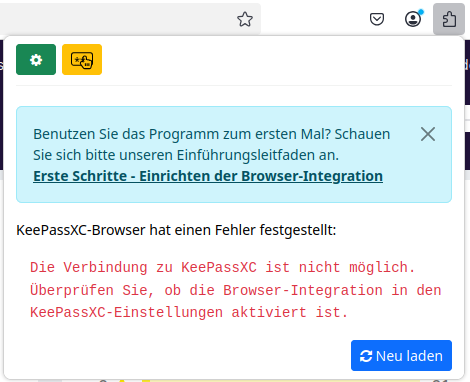
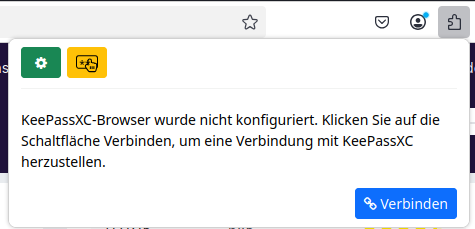
Es muss ein eindeutiger Name vergeben werden.
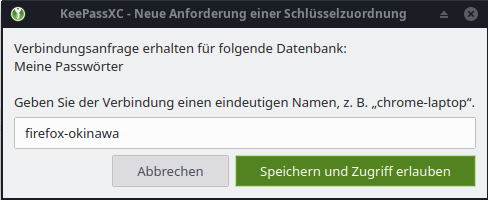
Wird jetzt eine Webseite aufgerufen, zu der es in einem Passwort-Datensatz eine URL dazu gibt, wird dies erkannt und das Passwort kann einfach durch anklicken übergeben werden.
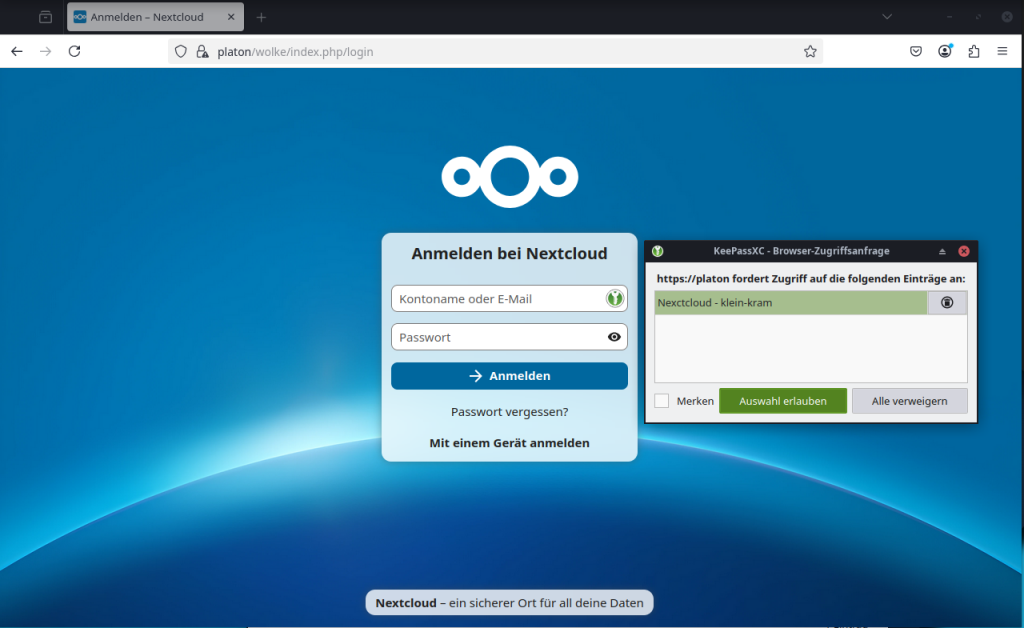
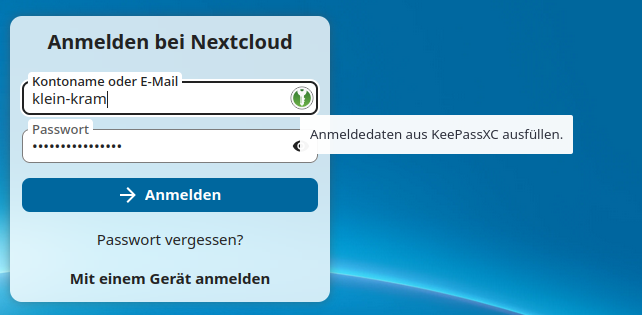
Verschlüsselung mit Cryptomator
Cryptomator ist eine freie Software zur verschlüsselten Speicherung von Daten. Bei lokal synchronisierten Cloud-Speichern können somit die Daten vor ungewolltem Zugriff durch andere geschützt werden.
Die Software kann einfach von der Webseite https://cryptomator.org/de/downloads heruntergeladen werden bzw. unter Linux über den Paketmanager installiert werden, falls das Paket dort vorhanden ist. Bei Arch Linux ist das Paket leider nicht in den offiziellen Paketquellen enthalten, kann aber über das AUR bezogen werden.
Installation unter Arch Linux / Manjaro Linux
Unter Manjaro kann der Paketmanager pamac verwendet werden:
$ pamac build cryptomatorUnter Arch Linux kann das AUR-Repository mittels git geklont werden. Dazu muss zunächst das Paket ‚git‘ installiert werden, falls nicht vorhanden:
$ sudo pacman -S gitDann empfiehlt es sich, einen Ordner für die AUR-Repos zu erstellen, z.B.
$ cd ~/Downloads
$ mkdir AUR
$ cd AUREine Suche über duckduckgo.com nach den Begriffen „cryptomator AUR“ führt schnell zur entsprechenden Seite, auf der die git-URL ermittelt werden kann.
$ git clone https://aur.archlinux.org/packages/cryptomator
$ cd cryptomator
$ makepkg -sircInstallation unter Windows
Download der Installationsdatei von cryptomator.org
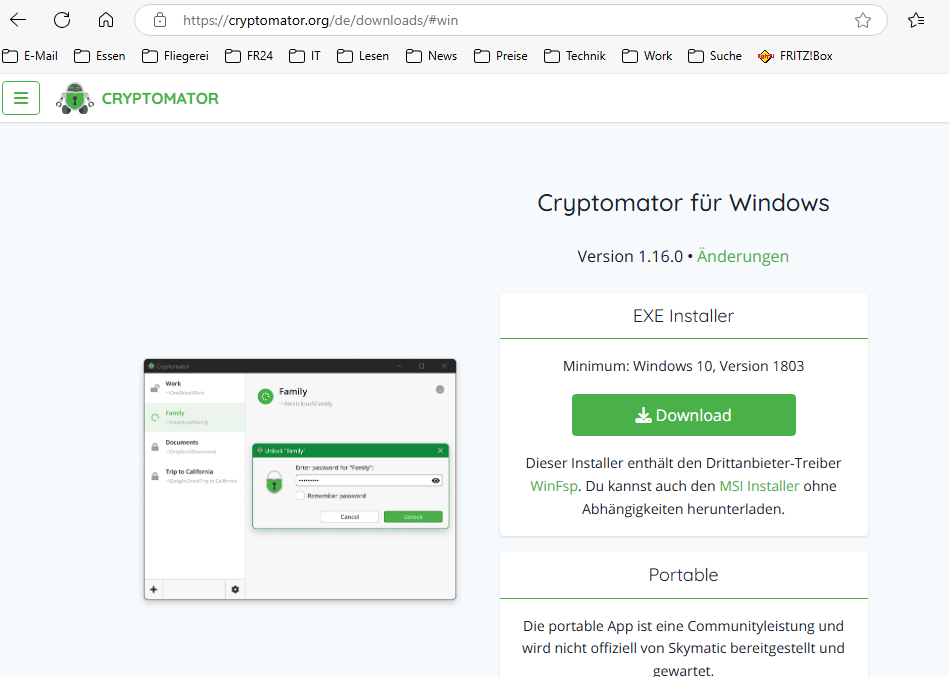
Prüfen auf Unversehrtheit der Installationsdate analog zur Vorgehensweise bei KeePassXC (s.o.)
Upload auf VirusTotal, hierbei kann auch der SHA256-Wert verglichen werden.
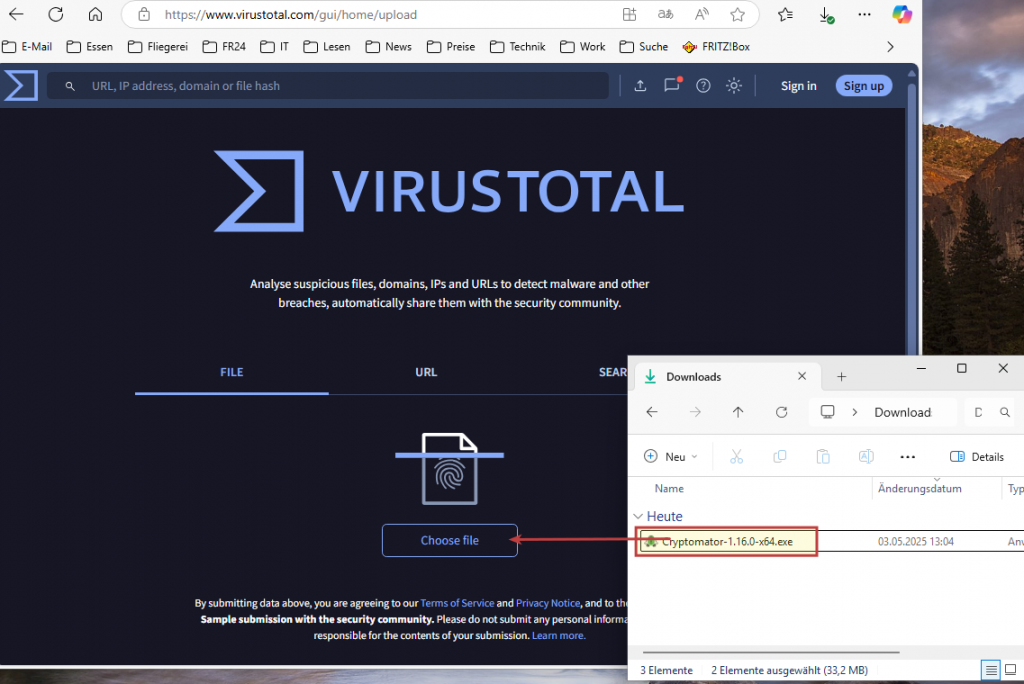
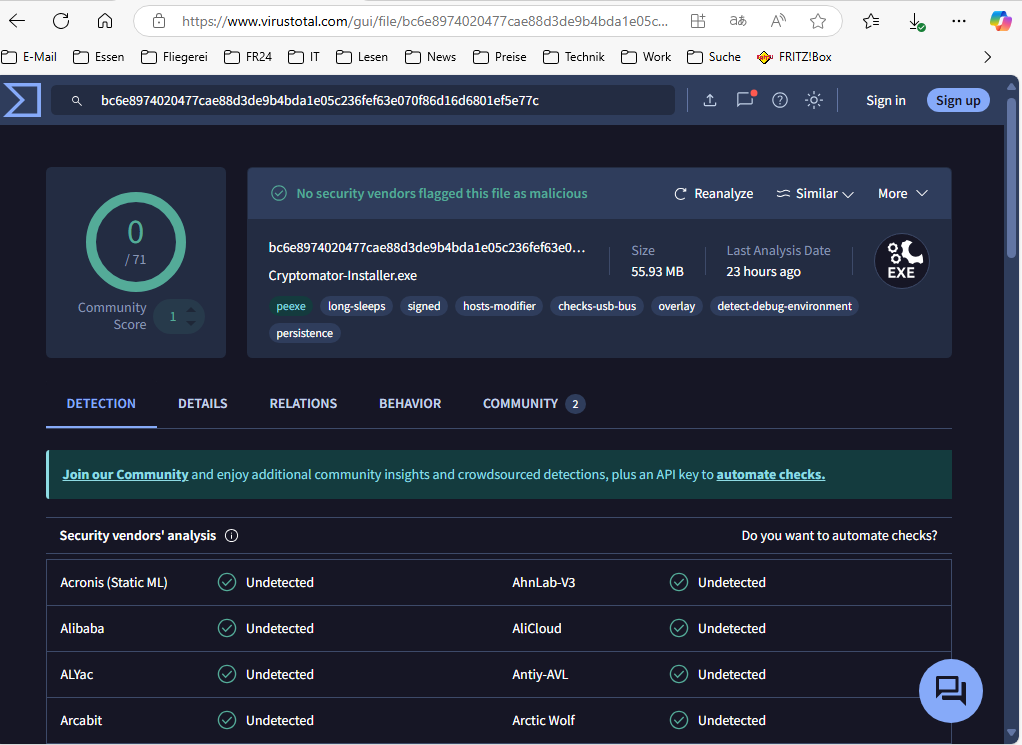
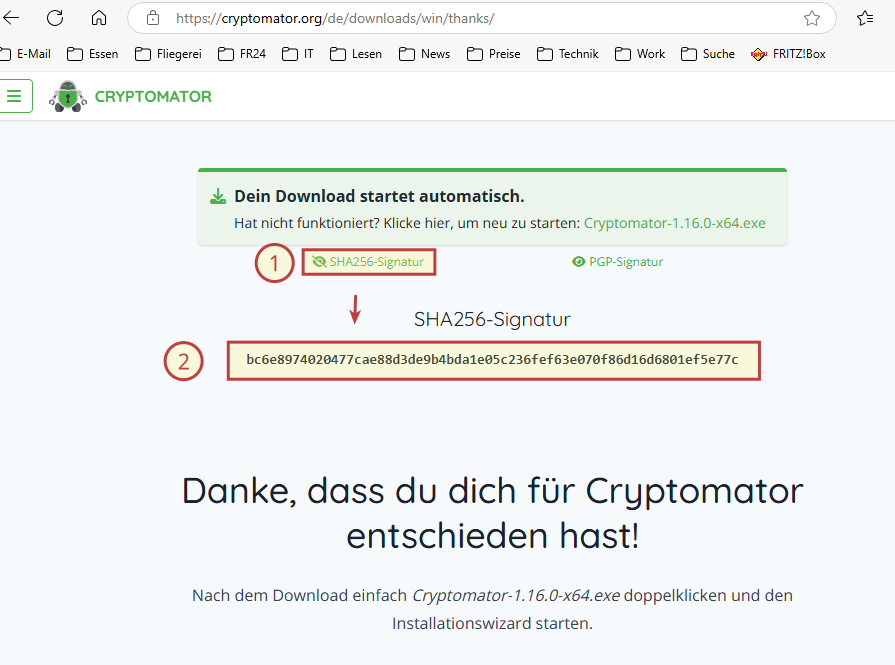
Bei der Installation sollte ebenfalls der Herausgeber geprüft werden und es sind lokale Administratorrechte erforderlich.
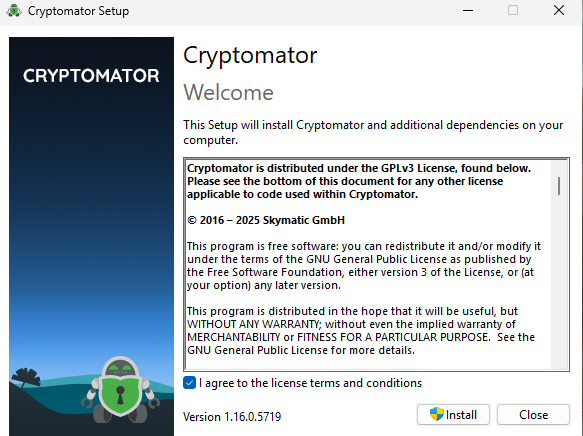
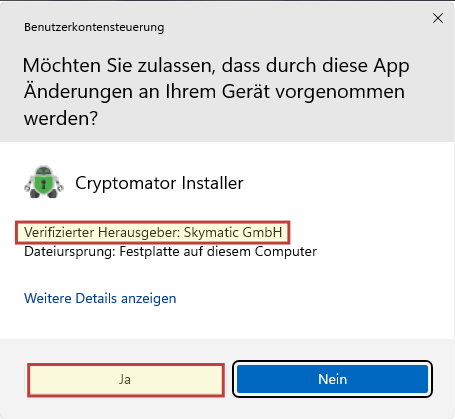
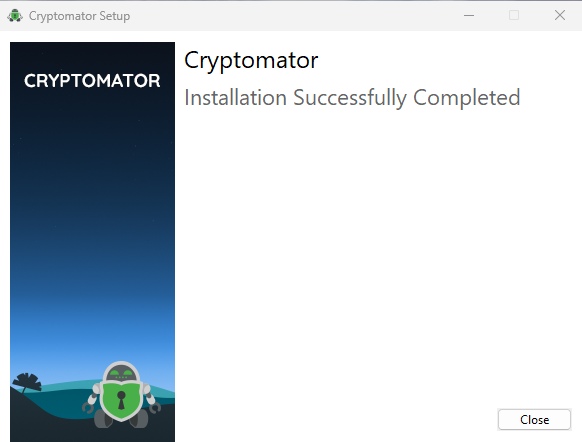
Einrichten von Cryptomator
Cryptomator kann nun gestartet werden über den entsprechenden Menüeintrag (im Beispiel rechts im Xfce Whisker-Menü bzw. darunter Windows 11 Startmenü).

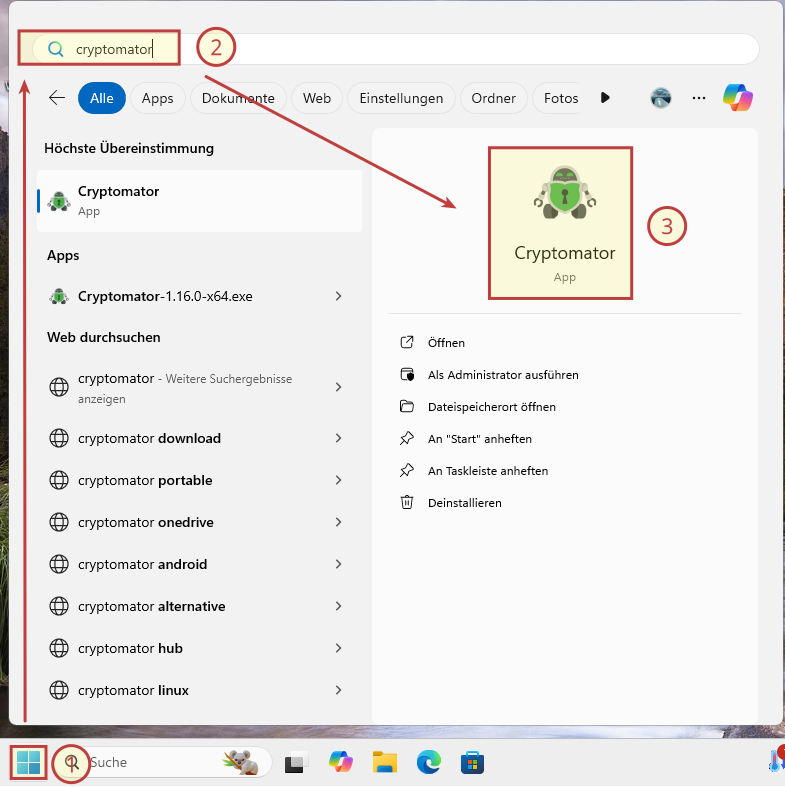
Beim ersten Start muss zunächst ein Tresor erstellt werden. Bei einem Klick auf das „+“ kann mit „+ Neuen Tresor erstellen …“ ein solcher angelegt werden.
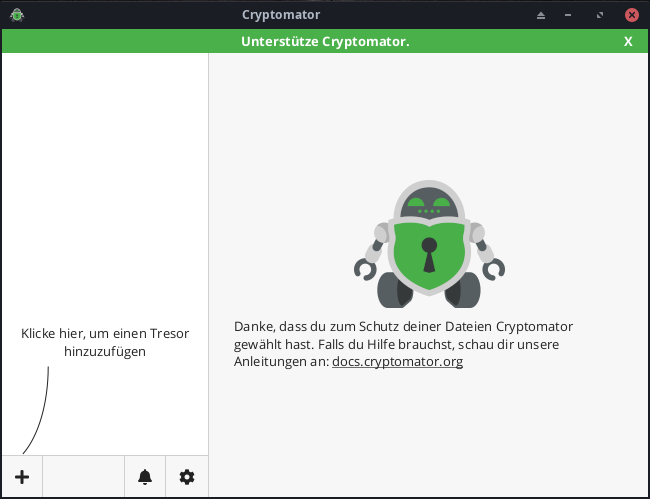
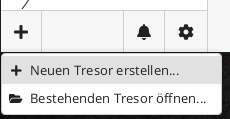
Zunächst ist ein sinnvoller Name zu wählen.
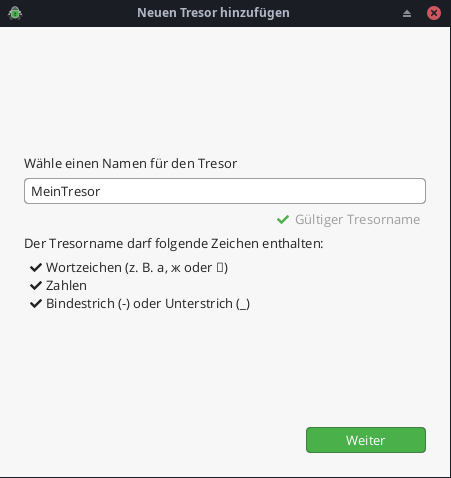
Danach muss ein Speicherort ausgewählt werden. Nach dem „Weiter“-Klicken könnte mittels Experteneinstellung noch die zulässige Länge verschlüsselter Dateinamen festgelegt werden. Hier wird die Standardeinstellung genommen und „Experteneinstellungen aktivieren“ bleibt deaktiviert.
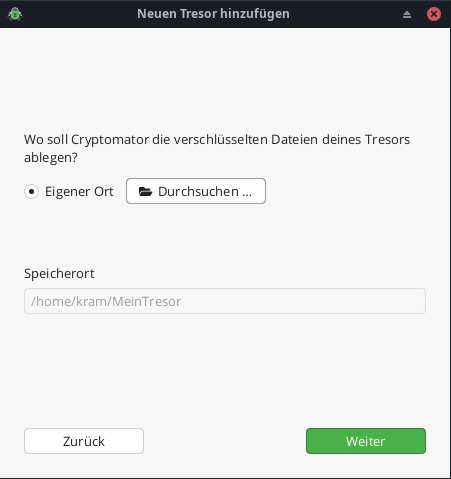
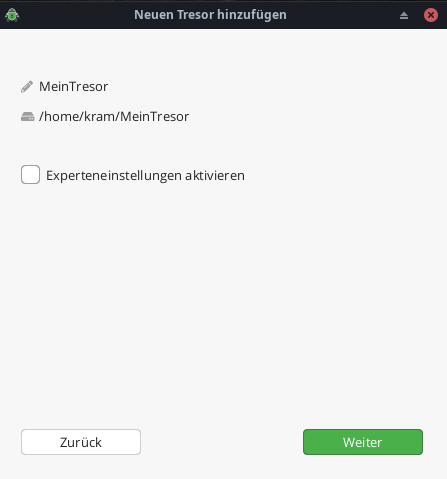
Im nächsten Schritt muss ein sicheres Passwort gewählt werden. Es besteht dabei die Möglichkeit, einen Wiederherstellungsschlüssel erstellen zu lassen, was empfohlen wird.
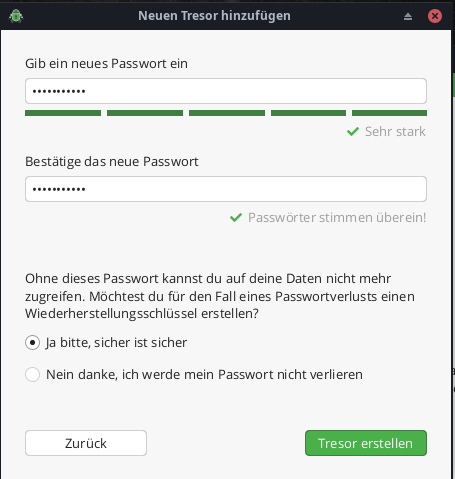
Im nächsten Step wird der Wiederherstellungsschlüssen angezeigt. Es handelt sich im eine Kombination aus Wörtern, die per Button in den Zwischenspeicher kopiert werden können. Von dort kann man diesen dann z.B. in KeePassXC abspeichern.
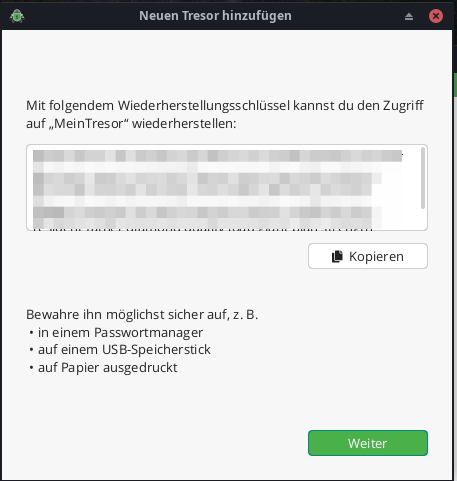
Der Tresor ist nun angelegt und kann mit „Entsperren“ geöffnet werden.
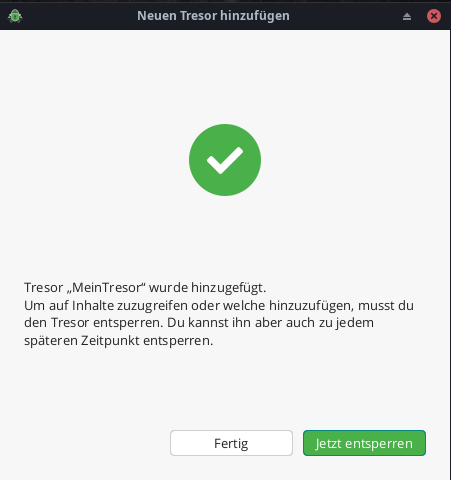
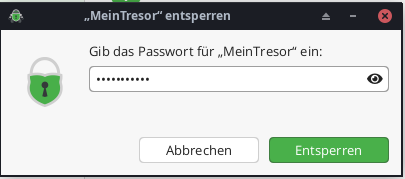
Mit „Laufwerk öffnen“ kann in den Tresor gewechselt werden.
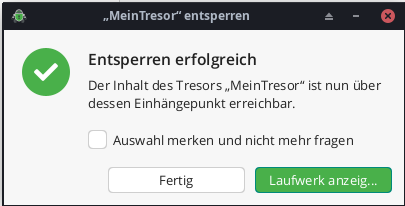
Es wird der Dateimanager geöffnet, mit dem entsprechenden Ordner. Standardmäßig wird man ein Dokument in diesem Ordner finden, welches lediglich der Demonstration dient. Bei Verwendung mit Linux wird ein versteckter, virtueller Ordner erzeugt, der nach dem Schließen des Tresors wieder verschwindet. Unter Windows wird ein Laufwerksbuchstabe vergeben, so dass der Ordner wie ein weiteres Festplattenlaufwerk aussieht, welches nach dem Schließen des Tresors wieder verschwinden.
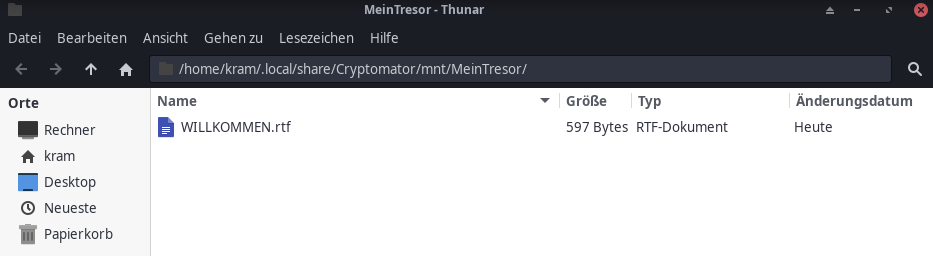
Wenn man in den Ordner „MeinTresor“ auf dem Datenträger wechselt, wird man feststellen, dass dort eine bestimmte Dateistruktur erzeugt wurden. Dort liegen die eigentlichen Daten in verschlüsselter Form.
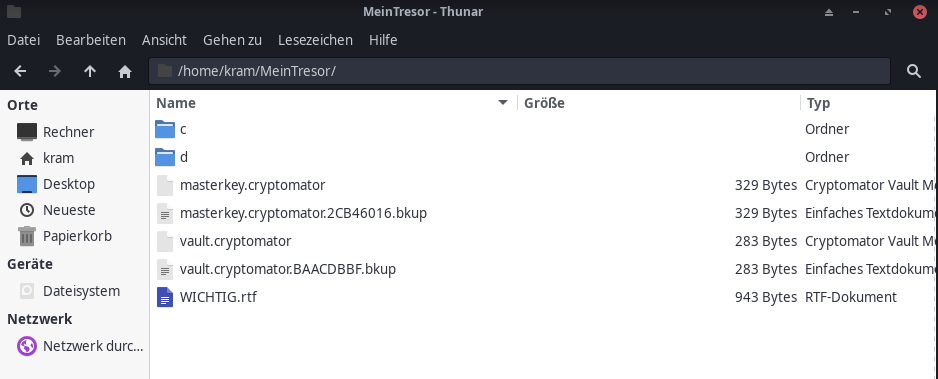
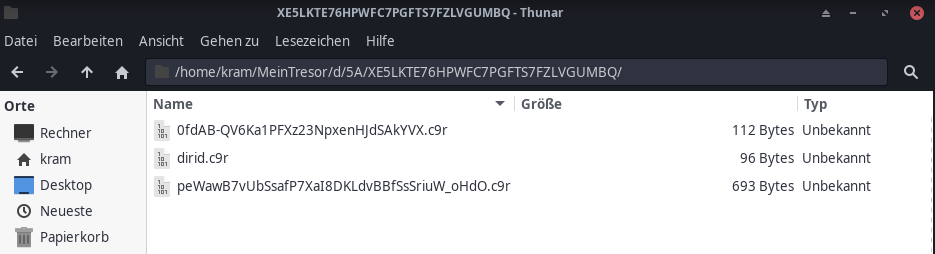
Sobald man die Arbeit an den im Tresor befindlichen Daten beendet hat, kann dieser mit „Sperren“ geschlossen werden. Dabei ändert sich das zuvor geöffnete Schlosssymbol in ein geschlossenes und das virtuelle Laufwerk mit den lesbaren Daten verschwindet.
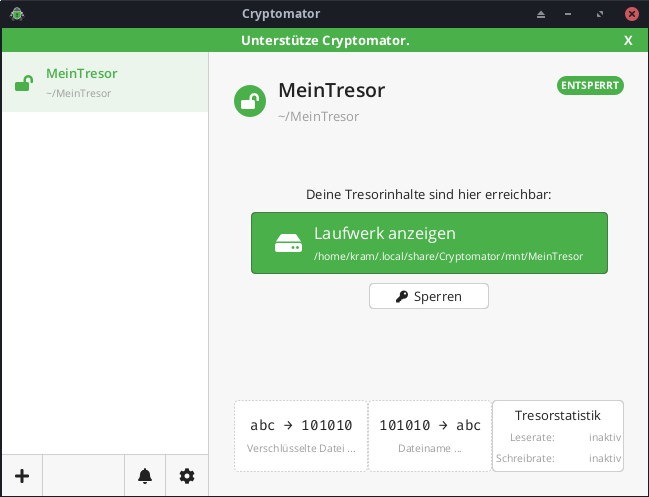
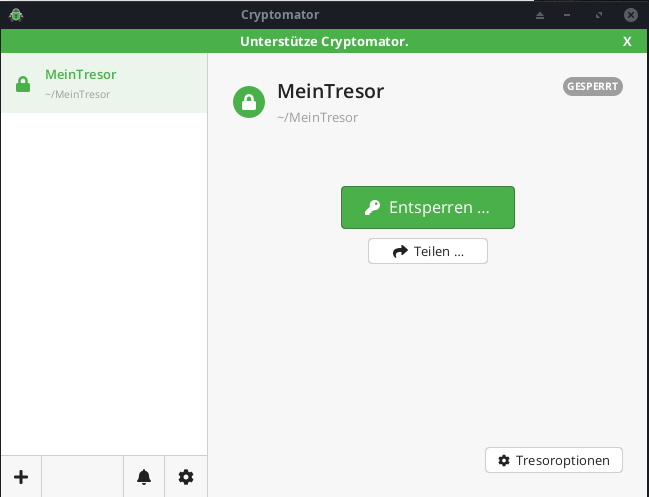
Soll ein bereits existierender Tresor in Cryptomator eingebunden werden, kann nach Klick auf das „+“-Symbol der Punkt „Bestehenden Tresor öffnen …“ angeklickt werden.
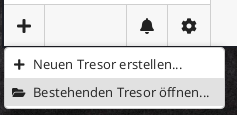
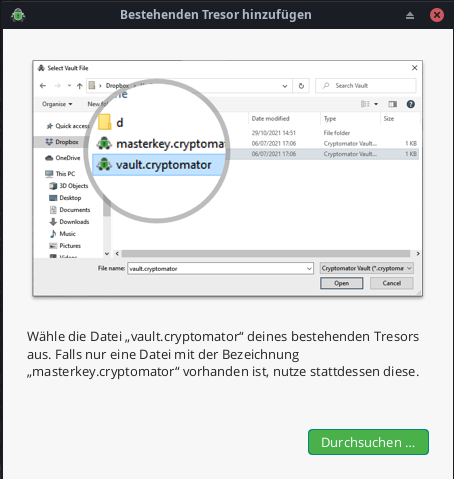
Nach Klick auf „Durchsuchen“ muss dann in den entsprechenden Ordner navigiert werden und dort, wie in der Beschreibung gezeigt, die Datei „vault.cryptomator“ angeklickt werden.
Das erfolgreiche Hinzufügen wird durch eine anschließende Meldung bestätigt.
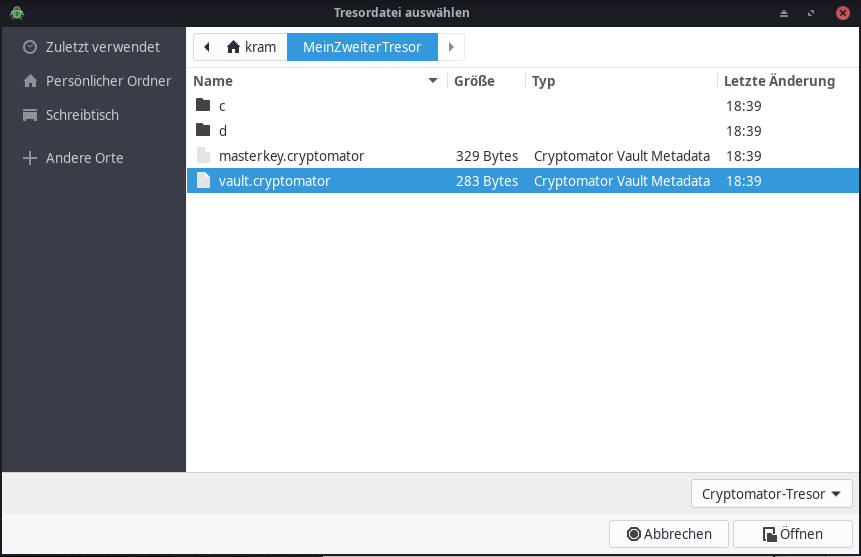
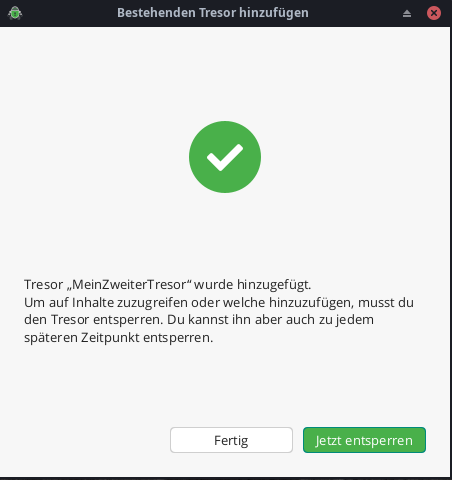
Nach Klick auf „jetzt entsperren“ muss zunächst das bereits bekannte Passwort eingegeben werden und anschließend kann mit Laufwerk anzeigen“ wieder in den Tresor gewechselt werden.